
El chip M1 de Apple aplasta a Intel y AMD en nuevos puntos de referencia de un solo hilo
30 marzo, 2021
Cómo conectar un controlador Xbox a su Mac
30 marzo, 2021¿Las fotos de iPhone usan espacio incluso después de eliminarlas? 7 arreglos
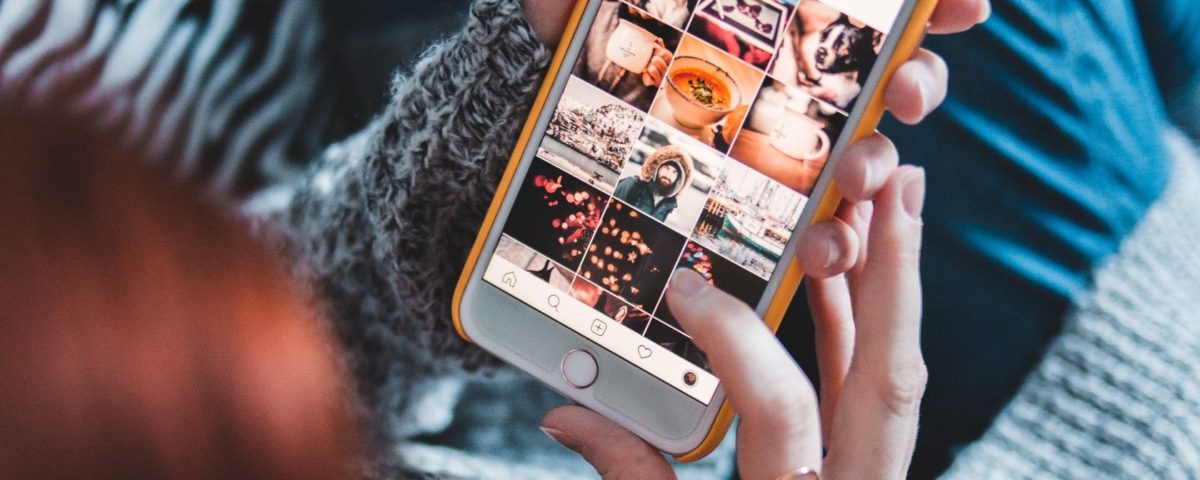
Una de las ventanas emergentes más irritantes a las que se enfrenta cada usuario de iPhone es la temida notificación de iCloud Storage Full . Esto le impide realizar copias de seguridad en la nube convenientes y cargar sus fotos en la nube.
Cada vez que aparece, probablemente se apresure a vaciar su almacenamiento, del cual las fotos son una gran parte. Sin embargo, a veces, su almacenamiento de iCloud (y / o el almacenamiento de su iPhone) aún pueden mostrar fotos que ocupan una cantidad considerable de espacio, incluso después de borrarlas.
Hay varias formas de abordar este problema; repasemos cada uno de ellos.
1. Verifique la carpeta Eliminada recientemente
Una razón común para este problema gira en torno al álbum Eliminado recientemente en la aplicación Fotos. Este álbum le permite recuperar fotos y videos eliminados hasta por 30 días después de eliminarlos. Al igual que la Papelera de reciclaje de su computadora, actúa como una red de seguridad temporal en caso de que cambie de opinión.
Esto significa que los datos eliminados todavía existen en su teléfono, y se sincronizan con iCloud, durante algún tiempo, a pesar de que los haya eliminado. La gente normalmente se olvida de borrar este álbum, ya que la carpeta está enterrada muy abajo en la aplicación Fotos.
Por lo tanto, el primer paso que debe tomar si la sección Fotos de su almacenamiento de iCloud sigue usando mucho espacio es eliminar permanentemente las imágenes en Eliminado recientemente . Asegúrese de hacer una copia de seguridad de las fotos en otra ubicación antes de hacer esto, en caso de que las quiera volver en el futuro.
Si el problema no se soluciona después de borrar esta carpeta, el resto de los siguientes consejos lo llevarán a una solución.
2. Reinicia tu iPhone
Reiniciar el sistema es una solución convencional a numerosos errores y errores. Una vez que haya eliminado una gran cantidad de medios de su almacenamiento, es importante reiniciar su iPhone . Con suerte, esto eliminará cualquier problema temporal que haga que su almacenamiento disponible se muestre incorrectamente.
3. Modifique la fecha y la hora para mostrar fotos antiguas
El razonamiento exacto detrás de esta solución no está claro, pero a menudo sucede que los medios que eliminó en el pasado regresan como archivos ocultos en su dispositivo. No sabrá que existen y tampoco podrá verlos en el carrete.
Este método proporciona una solución alternativa eficaz para resolver este problema y recuperar su almacenamiento. Esto es lo que debe hacer:
- Abra Configuración y seleccione General .
- Seleccione la opción Fecha y hora .
- Establecer automáticamente probablemente estará habilitado. Si es así, apague el interruptor.
- Luego, puede cambiar manualmente la fecha y la hora utilizando los campos a continuación. Seleccione cualquier fecha y hora que sea de al menos un año en el pasado.
- Una vez que hayas terminado, abre la aplicación Fotos y revisa todos tus álbumes, incluidos Recientes y Eliminados recientemente .
- Seleccione todo lo que ha reaparecido en sus álbumes y elimínelos de su teléfono. Si no ve nada, intente retroceder uno o dos años más y vuelva a verificar.
Eliminar estos «archivos fantasma» que reaparecen debería ayudar a liberar ese espacio adicional en su dispositivo y / o iCloud. ¡Asegúrese de volver a configurar la opción de tiempo en automático cuando haya terminado!
4. Desactive la sincronización de iCloud (después de completar una copia de seguridad)
Fotos de iCloud le permite cargar las imágenes de su iPhone en iCloud automáticamente. Si bien esto es conveniente y una buena manera de proteger sus fotos, también puede hacer que sus fotos ocupen demasiado espacio en iCloud.
Como ajuste temporal para solucionar el problema de las fotos que ocupan espacio fantasma, puede desactivar las fotos de iCloud por un tiempo. Esto evitará que sus fotos se sincronicen y ocupen más espacio, con suerte solucionando el problema.
Debes hacer una copia de seguridad de tu iPhone (localmente en una computadora si no tienes suficiente espacio en iCloud) antes de hacer esto, para evitar perder fotos en el proceso. Luego, para desactivar Fotos de iCloud:
- Abra Configuración y seleccione su perfil de ID de Apple en la parte superior de la lista. Luego vaya a iCloud y elija Fotos .
- Desactiva el control deslizante junto a Fotos de iCloud . También puede deshabilitar la función relacionada Subir a Mis fotos en secuencia si está disponible, pero esto no cuenta para su almacenamiento de iCloud, por lo que no es esencial.
5. Optimizar el almacenamiento de fotos de iPhone
Si las fotos ocupan demasiado espacio en el almacenamiento de su iPhone todo el tiempo, la opción de optimización es útil. Esto hace que su iPhone reduzca la resolución de los medios guardados localmente en Fotos, pero retiene una copia de resolución completa en iCloud.
Esto le ayuda a ahorrar espacio de almacenamiento sin eliminar sus imágenes originales. Para asegurarse de tener activada la optimización de fotos, siga estos pasos:
- Abra Configuración> Fotos .
- Asegúrese de que Optimizar almacenamiento del teléfono tenga una marca de verificación al lado.
6. Restablecimiento de fábrica de su iPhone
Si ha intentado todos los pasos anteriores y su almacenamiento aún está ocupado por fotos que no existen, debe optar por un reinicio completo del iPhone . Esta es una medida drástica, pero es de esperar que aclare cualquier problema persistente que cause la falla de almacenamiento.
Como se mencionó anteriormente, asegúrese de haber hecho una copia de seguridad de su dispositivo para que pueda restaurar sus datos después del restablecimiento. Un restablecimiento de fábrica borrará todo en tu teléfono .
Para restablecer su iPhone, siga estos pasos:
- Vaya a Configuración> General .
- Desplácese hacia abajo hasta encontrar Restablecer y tóquelo.
- De su lista de opciones, toque en Borrar todo el contenido y la configuración .
- Confirme su elección, luego su iPhone volverá a los valores predeterminados de fábrica.
Después del reinicio, use su teléfono por un tiempo y vea si el uso del almacenamiento de fotos vuelve a la normalidad.
Cuando todo lo demás falla, debes hablar con Apple. Si el problema persiste incluso después de un restablecimiento de fábrica, tiene un problema grave y debe obtener asistencia profesional de Apple.
Puede hacerlo en línea a través de Soporte de Apple o visitar su Apple Store más cercano para hablar con expertos allí. Es probable que tener una garantía válida ayude a su caso en caso de un problema importante.
Cómo administrar mejor el almacenamiento en el futuro
Si bien este error fue un problema único para usted, existe la posibilidad de que suceda en el futuro. Es mejor mantener su almacenamiento con anticipación para reducir el impacto de tal problema, por lo que debe considerar formas de evitar llenar su almacenamiento.
Algunos métodos que puede emplear para administrar tanto su iCloud como el almacenamiento local a largo plazo incluyen:
- Aplicaciones eliminadas no utilizadas a intervalos regulares
- Actualice su plan de almacenamiento de iCloud para obtener más espacio
- Eliminar mensajes antiguos y conversaciones sin importancia
- Borrar Eliminado recientemente en Fotos con regularidad
- Descargar aplicaciones que ocupan una gran cantidad de almacenamiento
- Deshabilite Fotos de iCloud si no lo usa; considere hacer una copia de seguridad de las fotos con otro servicio
El almacenamiento de tu iPhone puede respirar ahora
Este error de almacenamiento de iPhone e iCloud, experimentado por muchos en iOS 14, es definitivamente una molestia. Afortunadamente, hay algunas formas de evitarlo. Con suerte, los métodos presentados aquí le permitirán volver a la normalidad en el uso del almacenamiento de fotos.
Y si mantiene su almacenamiento despejado con anticipación, puede reducir el impacto de este problema si vuelve a ocurrir.
Acerca del autor

 Hiba Fiaz
Hiba Fiaz



